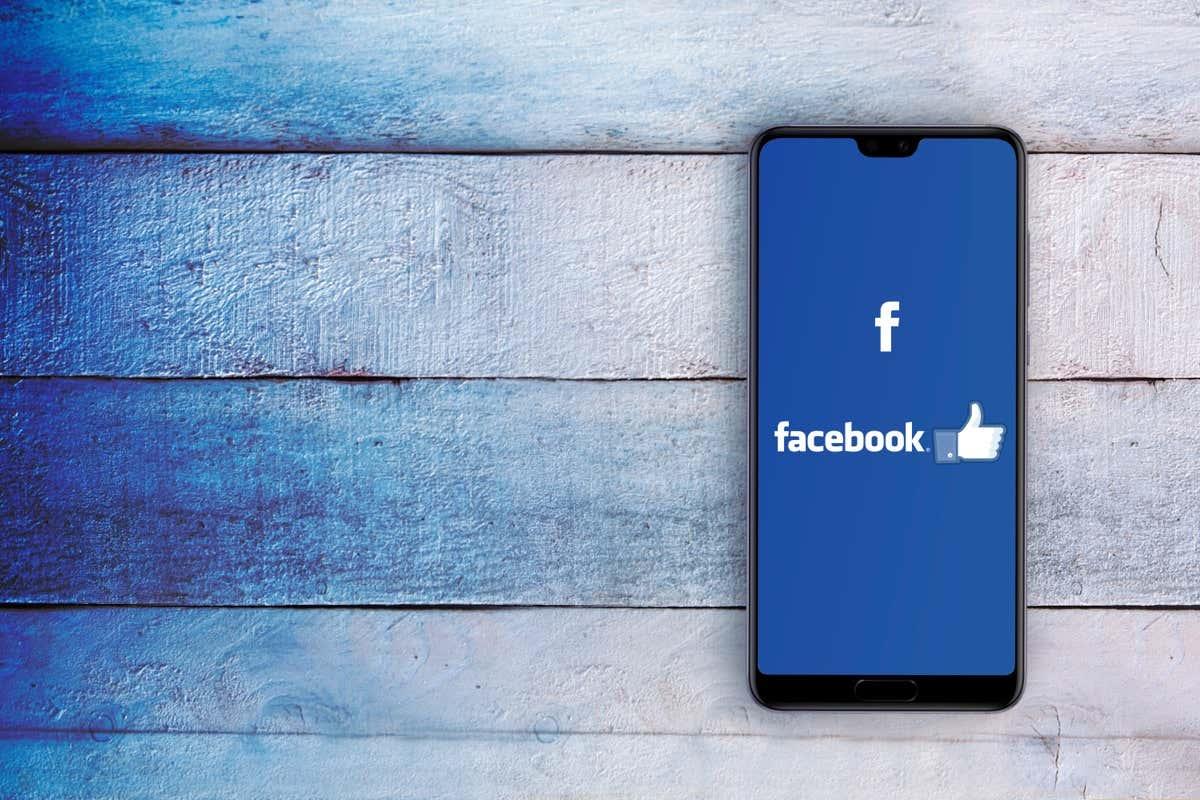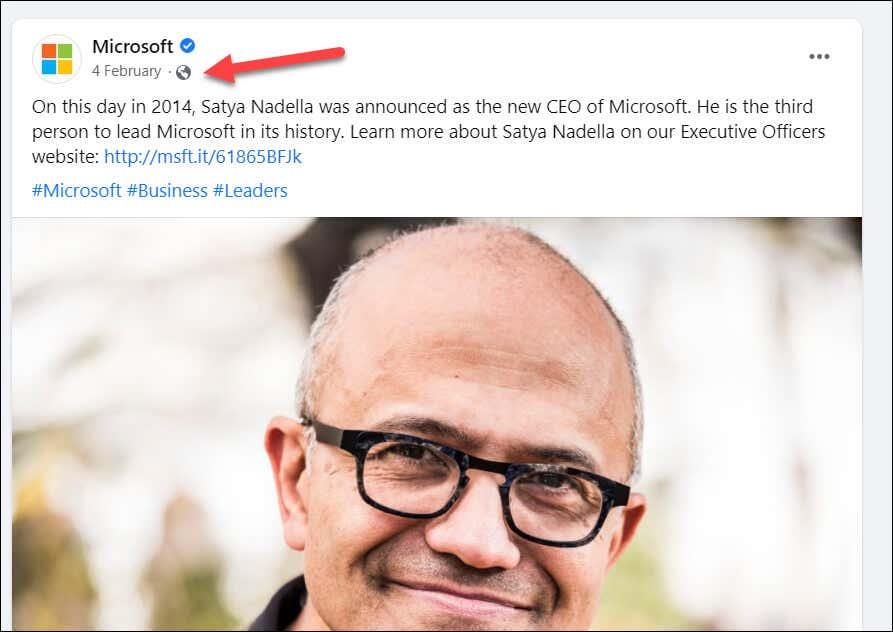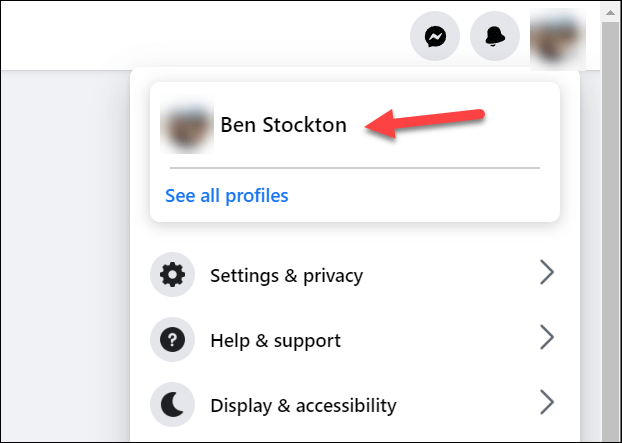Videli ste už niekedy, že niekto zmizol z vašej časovej osi na Facebooku a čudovali ste sa prečo?
Je prirodzené, že vás zaujíma zoznam priateľov – najmä ak ste si všimli, že niektorí používatelia sa už vo vašom informačnom kanáli neobjavujú. Možno si ani neuvedomíte, že ste sa stali duchom, pretože Facebook vás neupozorní, ak ste boli odstránení ako priateľ.
Obsah
Môže byť frustrujúce a zraňujúce zistiť, že ste sa nespriatelili. Ak chcete zistiť, či sa vám to stalo, existuje niekoľko metód, pomocou ktorých môžete skontrolovať, či ste sa na Facebooku nespriatelili, bez toho, aby ste sa ich priamo pýtali.
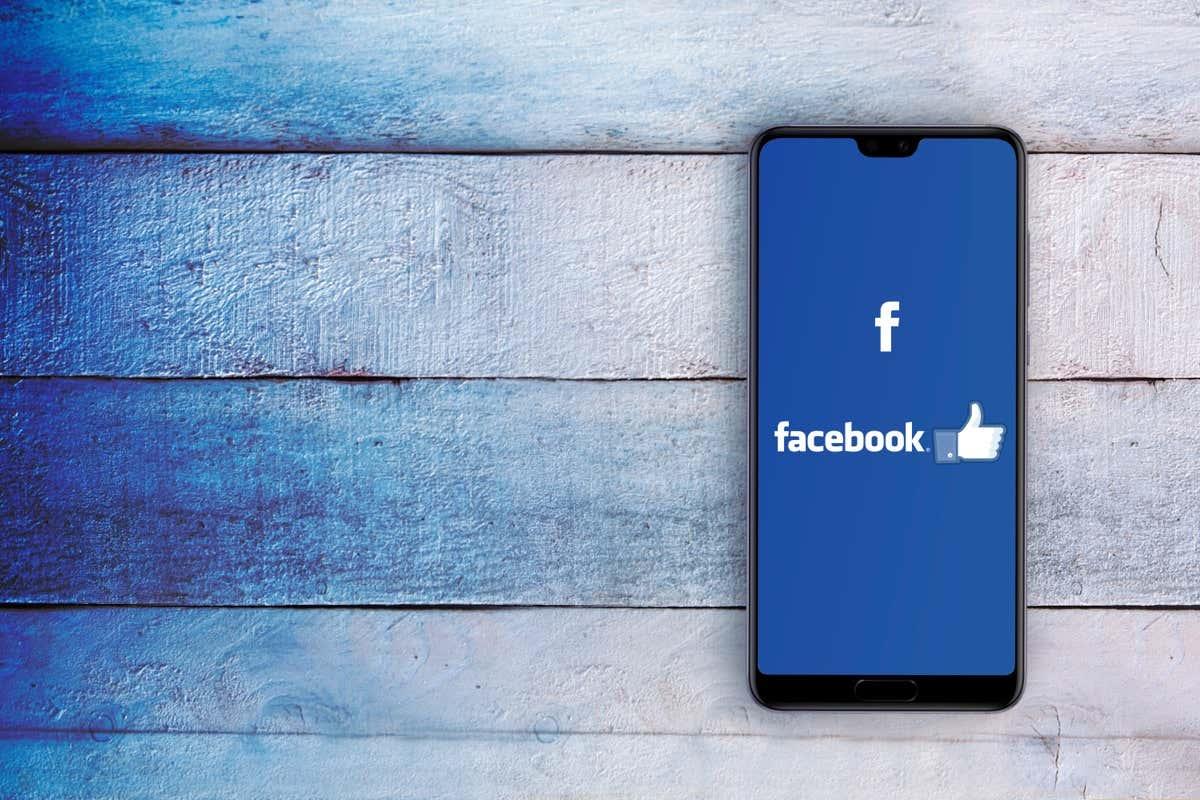
Existujú oficiálne metódy na kontrolu toho, kto vás na Facebooku zrušil?
Neexistuje žiadny oficiálny spôsob, ako skontrolovať, kto vás na Facebooku odstránil z priateľov. Platforma sociálnych médií vás neupozorní, keď vás niekto odstráni zo zoznamu priateľov. Neexistuje ani žiadna oficiálna metóda, ako zistiť, kto sa s vami v minulosti spriatelil.
Aj keď Facebook nemá najlepšiu povesť pre ochranu súkromia svojich používateľov, je to pochopiteľné rozhodnutie. Ak by vás Facebook upozornil, keď ste sa nespriatelili, pravdepodobne by to spôsobilo veľa zbytočnej drámy a konfliktov.
Ak nesledujete, budete sa musieť na svoj účet pozrieť trochu bližšie, aby ste zistili, či to nedokážete zistiť sami. Nižšie sme načrtli niekoľko možných spôsobov, ako to urobiť.
Skontrolujte svoju časovú os
Najrýchlejší a najlepší spôsob, ako zistiť, či ste sa na Facebooku nespriatelili, je dobre sa pozrieť na svoju časovú os. Ak ich nezbadáte, možno ste sa nespriatelili.
Ak vás niekto zruší priateľstvo, už nebude môcť vidieť vaše súkromné príspevky, ale čo je dôležitejšie, vy neuvidíte jeho. Ak používateľa stále sledujete (čo je možné, aj keď ste sa nepriatelili), uvidíte iba jeho verejné príspevky.
Tieto príspevky majú pod názvom ikonu zemegule.
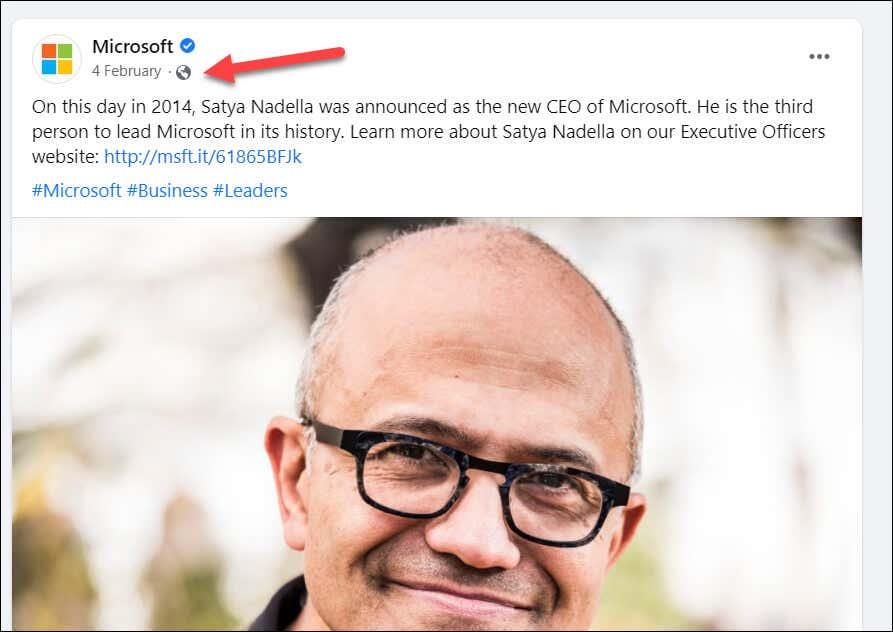
Jediným spôsobom, ako to skontrolovať, je prejsť si časovú os a hľadať niečo neobvyklé. Ak si myslíte, že sa vám niekto konkrétne odobral z priateľov, ale stále sledujete tohto používateľa a jeho príspevky sa vám zobrazujú s ikonou zemegule, je pravdepodobné, že vás zrušil z priateľstva alebo vám obmedzil zobrazovanie jeho súkromných príspevkov.
Táto metóda však nie je spoľahlivá – niektorí ľudia môžu aj tak zdieľať iba verejné príspevky. Ak vás obmedzili namiesto toho, aby vás odstránili z priateľov, budete s nimi naďalej priateľmi, ale neuvidíte ich súkromné príspevky (a ani o tom nebudete vedieť).
Hľadajte vo svojom zozname priateľov
Ďalším spôsobom, ako môžete skontrolovať, či ste stratili priateľa, je vyhľadať meno osoby v zozname priateľov na Facebooku. Toto je jednoduchý a presný spôsob, ako skontrolovať, či je niekto stále váš priateľ alebo nie.
- Najprv otvorte webovú stránku Facebooku a prihláste sa.
- Kliknite na ikonu svojho profilu v pravom hornom rohu a potom vyberte svoje meno.
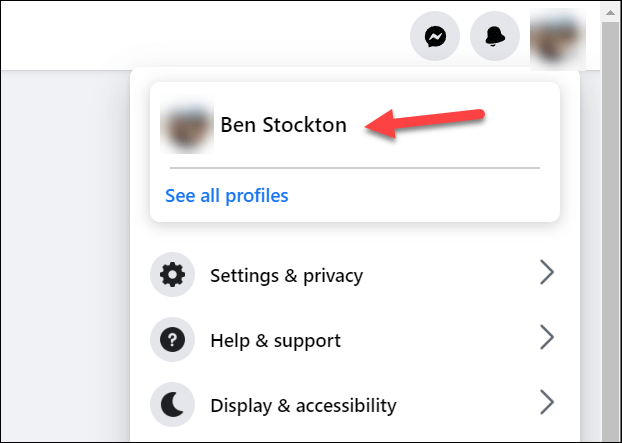
- Na stránke profilu vyberte položku Priatelia .
- Na vyhľadanie konkrétneho priateľa použite panel vyhľadávania na karte Priatelia .
Ak sa váš priateľ stále zobrazuje v zozname, stále ste priateľmi – nezrušili vás priateľstvo. Ak sa však daná osoba na zozname nenachádza, (pravdepodobne) nie ste priatelia.
Jedinou výnimkou z tohto pravidla však je, ak druhá osoba svoj účet deaktivovala alebo vymazala. Efekt je však stále rovnaký, pričom účet už pre vás nie je prístupný.
Skontrolujte profil danej osoby
Treťou a poslednou metódou, ktorú môžete skúsiť skontrolovať, či vás niekto nezrušil na Facebooku, je priamo skontrolovať profil danej osoby. Toto je veľmi zrejmý spôsob, ako zistiť, či vás niekto spriatelil alebo nie, ale je to možné len vtedy, ak máte podozrenie, že vás niekto konkrétne odstránil.
- Ak to chcete urobiť, otvorte webovú stránku Facebooku a prihláste sa.
- Zadajte meno priateľa pomocou vyhľadávacieho panela v hornej časti.
- Vyberte priateľa z výsledkov vyhľadávania.
- Ak ste priateľom na Facebooku, v profile danej osoby sa vám zobrazí ikona Priatelia .
- Ak nie ste priateľom na Facebooku, namiesto toho sa v profile zobrazí tlačidlo Pridať priateľa .
Za určitých okolností sa vám v profile používateľa nemusí zobraziť tlačidlo Pridať priateľa , aj keď nie ste jeho priateľom. Je to zvyčajne preto, že daná osoba napríklad umožňuje používateľom so spoločnými priateľmi pridať ich do nastavení ochrany osobných údajov na Facebooku.
Nemôžete nájsť priateľa vo výsledkoch vyhľadávania? Možno ste boli zablokovaní alebo používateľ deaktivoval alebo odstránil svoj účet. Ak vás zablokovali, tiež ste sa stali priateľmi.
Ak je účet priateľa deaktivovaný iba dočasne, môžete vidieť jeho profil, keď ho znova aktivuje (a vaše priateľstvo bude od tohto bodu pokračovať). V opačnom prípade bude priateľstvo vymazané aj pri vymazaní účtu.
Na ich profilovej stránke môžete hľadať aj iné znaky, napríklad či s vami majú spoločných priateľov alebo či majú nejakú nedávnu aktivitu. Nastavenia ochrany osobných údajov druhej osoby môžu obmedzovať prístup k príspevkom a fotografiám – ak ich nevidíte, pravdepodobne ste sa stali priateľmi.
Môžete použiť nástroj tretej strany na kontrolu, či ste sa na Facebooku nespriatelili?
Možno budete v pokušení vyskúšať a použiť nástroj tretej strany na sledovanie toho, kto sa s vami na Facebooku v priebehu času zbavoval priateľov. Na internete je množstvo nástrojov, ktoré tvrdia, že vám dokážu povedať, či ste sa na Facebooku nespriatelili – buď zadarmo, alebo za poplatok.
Tieto nástroje nefungujú , takže nestrácajte čas. Často sú nespoľahlivé a nebezpečné a vyžadujú zbytočné povolenia pre váš účet na Facebooku. Zo zrejmých dôvodov ochrany osobných údajov by sme to ako možnosť neodporúčali.
Správa vášho súkromia na Facebooku
Bez oficiálneho spôsobu, ako zistiť, či ste sa na Facebooku nespriatelili, budete musieť použiť svoje detekčné schopnosti, aby ste na to prišli sami. Vyššie uvedené metódy sú na to najlepšie (aktuálne metódy), ale nenechajte sa oklamať používaním aplikácií tretích strán, ktoré vám pomôžu – jednoducho nefungujú (alebo pri tom ohrozujú vašu bezpečnosť).
Máte obavy z toho, čo zdieľate online? Môžete spravovať nastavenia ochrany osobných údajov na Facebooku a obmedziť tak, čo môžu vidieť priatelia a ostatní. Môžete napríklad chcieť nastaviť svoje fotografie ako súkromné na Facebooku, aby ich ostatní nemohli vidieť.
Môžete tiež vypnúť svoj aktívny stav na Facebooku, aby ste sa pri súkromnom posúvaní nezobrazovali online.